生まれて此の方、WindowsのPCにしか触れてこなかった私が、昨年末ついにMacbook Proを購入した。
購入した機種は以下の通り。
- Macbook Pro 13インチ
- CPU:Intel Core i5
- メモリ:16GB
- HDD:1TB
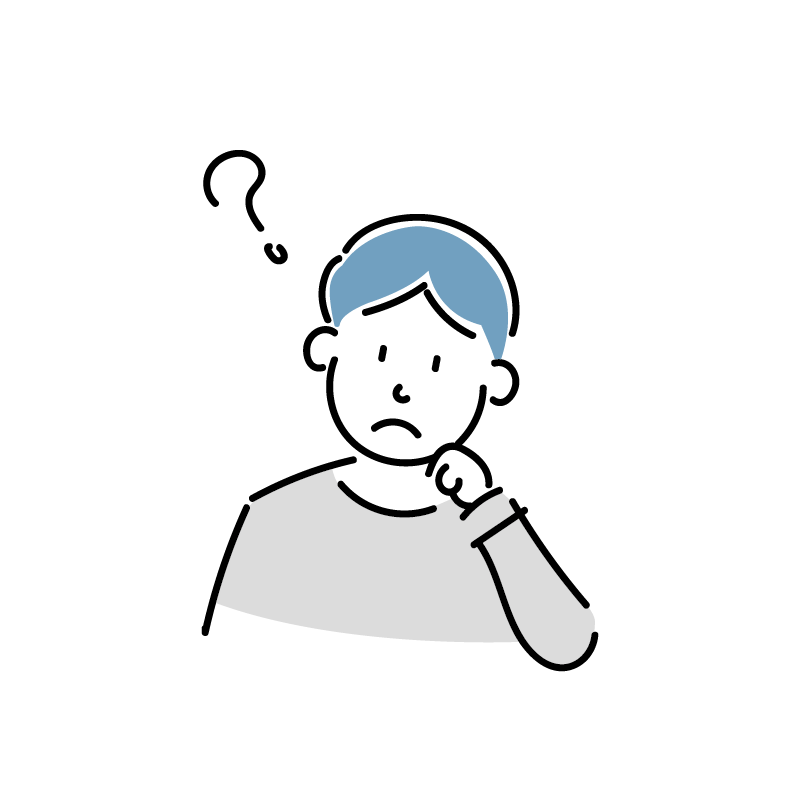
MacのPCに興味はあるけど、使用感はどうだろう?
Macbookを手にして、もうすぐ半年。
ひとことでまとめるなら、
Macbook、最高。
今回は、WindowsからMacへ移行し、感じたことや変化したことについてまとめていきます。
- 私のPCの使い方
- なぜMacbookを選んだのか
- WindowsからMacへ乗り換えて
私のPCの使い方
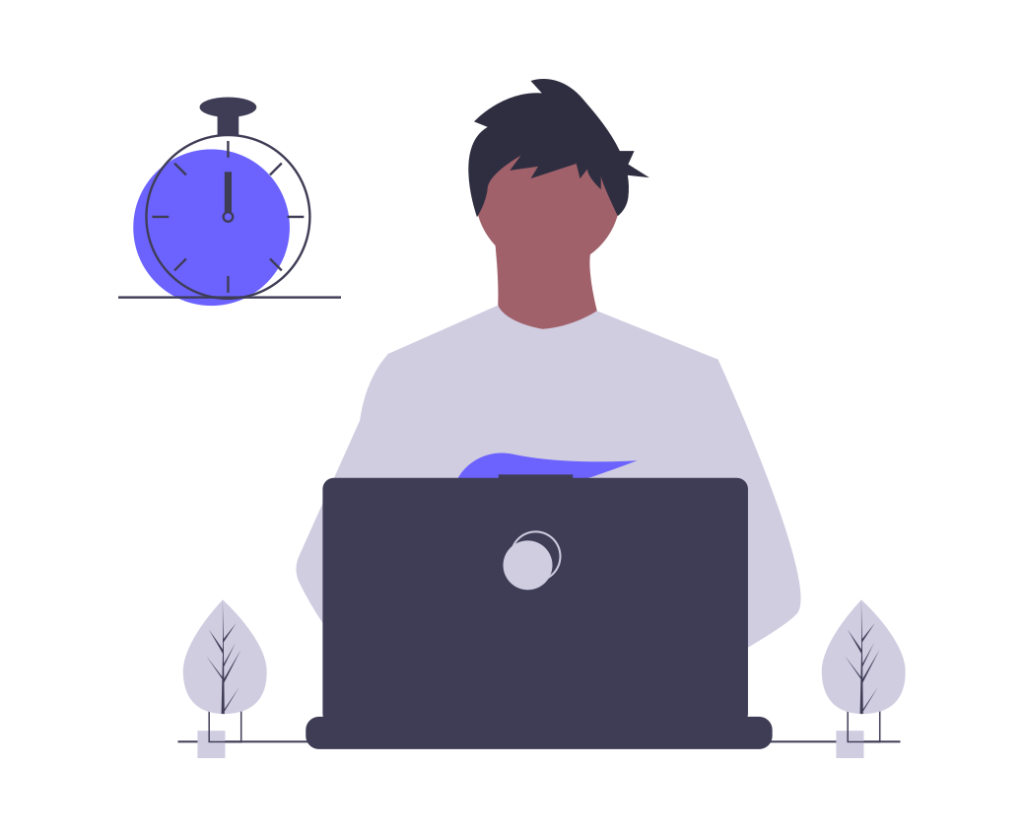
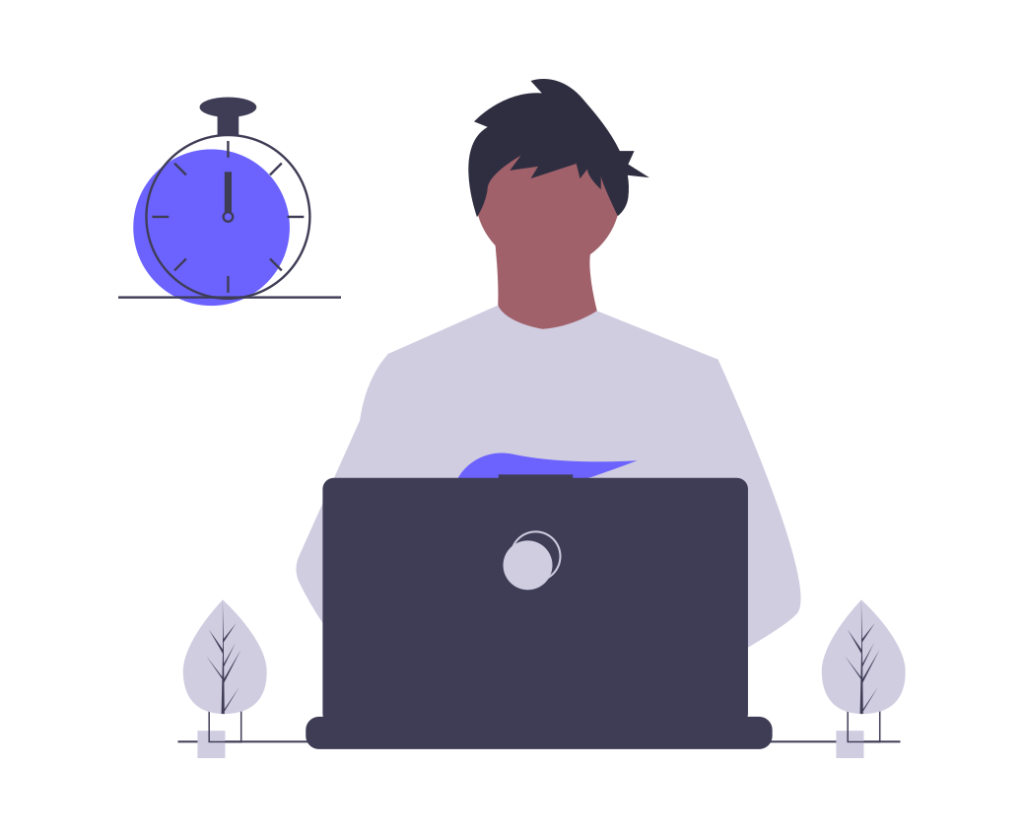
普段のPCの用途は、主に以下の3つ。
動画や音楽データの保存
音楽を聴くのが好き。
WindowsPCの頃から、3,000曲以上の音楽データがあります。
また好きなアーティストのライブ映像等も、動画データで保管しています。
ブログの執筆
当ブログの運営をするために使用。
運営歴は、この記事執筆時点で1年くらい。比較的最近です。
簡単な音楽や動画編集
以前は20分を超えるような動画も作っていました。
しかし、以前使っていたPCの動作が重くなったこともあり、最近は全くやっていません。
なぜMacbookを選んだのか


選んだ理由はとてもシンプル。
かっこいいから。
高機能かつ洗練されたデザイン。
持っているだけでテンション爆上げ。
コーヒー飲めないけど、いつかはスタバでドヤ顔したい(邪念)。
すみません、半分冗談で半分本気です。
この理由以外にも、以下の機能的な面を見て選びました。
使っている端末との互換性


Apple製品というのは、機種間のデータ共有がすごく楽。
私は、スマホがこの世に誕生したときから、一途にiPhoneを使っています。
MacのPCを使うことで、iPhoneで編集したものがリアルタイムでMacにも共有できます。
(iCloudをオンにしておこうね)
この機能はブログを執筆する上で、作業効率をかなりアップさせます。
それ以外にも、互換性のメリットはたくさんあるんでしょうが、今の私が使いこなせてるのはここまで。
機能が多すぎて未だ網羅できていません。
ジョブズごめん。
スペック


ノートPCのメリットは、気軽に持ち運べること。
私が選んだMacbook Pro 13インチは、重量1.4kg。
めっちゃ軽い!という程ではないですが、以前使っていたFUJITSUのノートPCが3kg近くあったことを考えると、持ち運びの負担がかなり軽減されました。
またコンピュータのスペックも申し分ありません。
冒頭にも紹介しましたが、
CPUはIntel Core i5
HDD容量は1TB
メモリは16GB
あります。
それぞれの用語をわかりやすく例えるとこんな感じ。
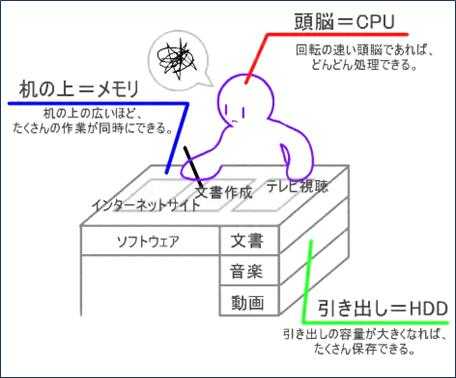
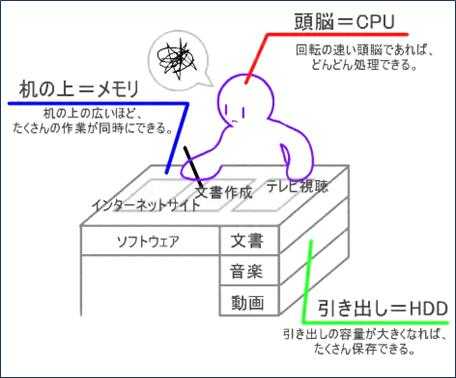
現時点で、私のMacbookの用途は、大量の音楽データ保存とブログ執筆のみ。
つまり、めっちゃ仕事ができる人に、新入社員レベルの仕事しかさせてない・・・。
明らかにオーバースペック。
でもいいんです。大は小を兼ねるって言うから、ね?
WindowsからMacに買い替えて快適になったこと


移行前はいろいろ心配していましたが、Macはとても快適。
ディスプレイが見やすい
Macbookを手にし、最初に気づきます。



うお!なんだこの画面!!
そうなんです。Macbookのディスプレイ超キレイ。
Retinaディスプレイとか言うらしいです。
もしiPhoneを持っているなら、職場や学校にあるWindowsデスクトップPCの画面と比べてほしい。
誰かに怒られそうですが、ドット絵と写真を並べているかのような画質の違いを感じられるはずです。
キーボード操作が快適
私のMacbook2020年モデルには、バックライトMagic Keyboardが使われています。
キーボードがほんのり光って見やすい。
そしてキーボードの打ち心地が、とても気持ちいい。
タイピングがスムーズで、跳ね返りもちょうど良いんですよ。
こればかりは言葉で伝えるのが難しいので、ぜひ実機で試してほしいです。
お近くの家電量販店に、多分展示されているはず。
カスタマイズしやすい
自分好みのショートカットを作れるので、キーボードだけで操作のほとんどをカバーできます。



私はShiftitというツールを使って、画面分割のショートカットを作っているよ!
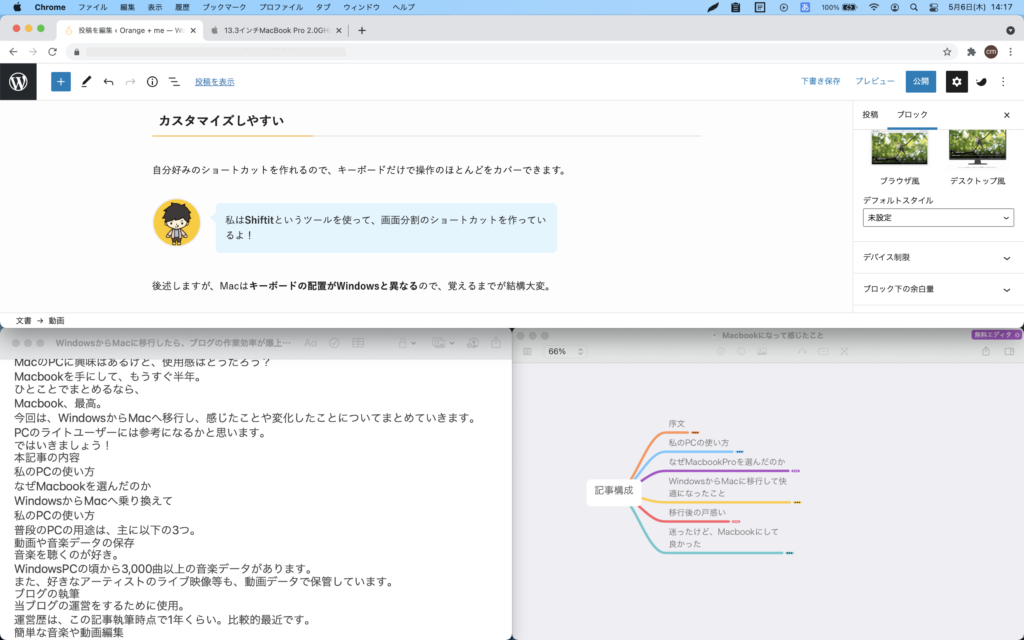
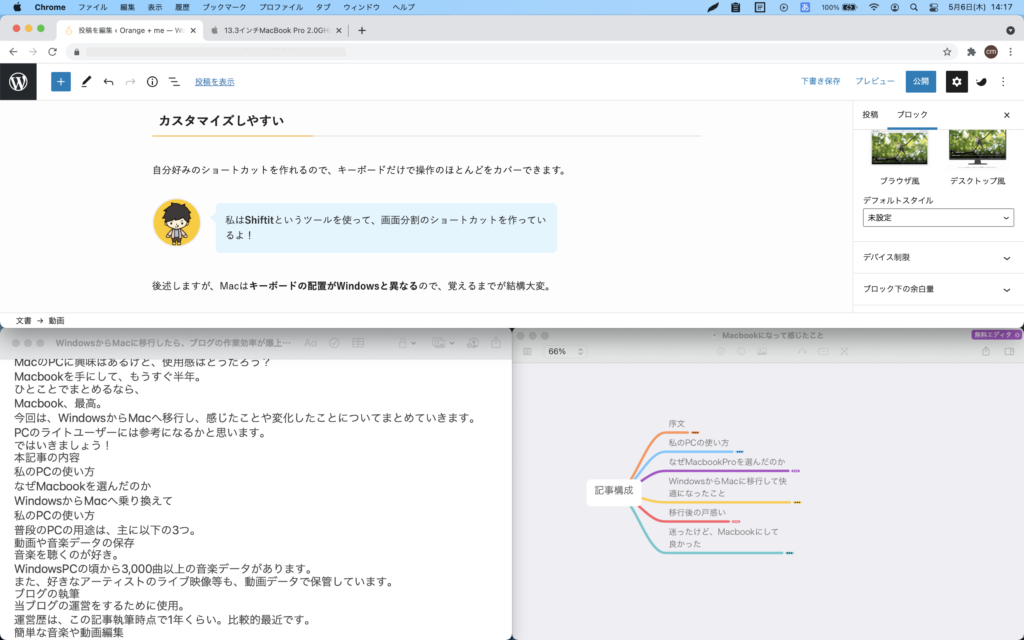
ただし後述しますが、Macはキーボードの配置がWindowsと異なるので、覚えるまでが結構大変。
ですが、一度慣れてしまえば、あの頃には戻れなくなるほどの利便性が手に入ります。
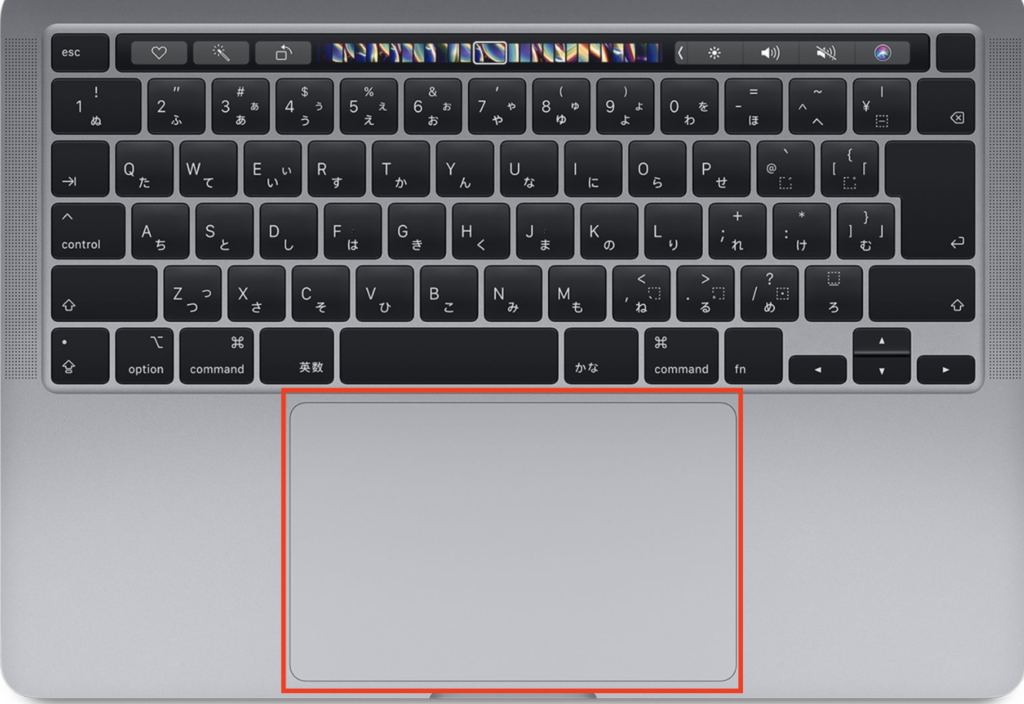
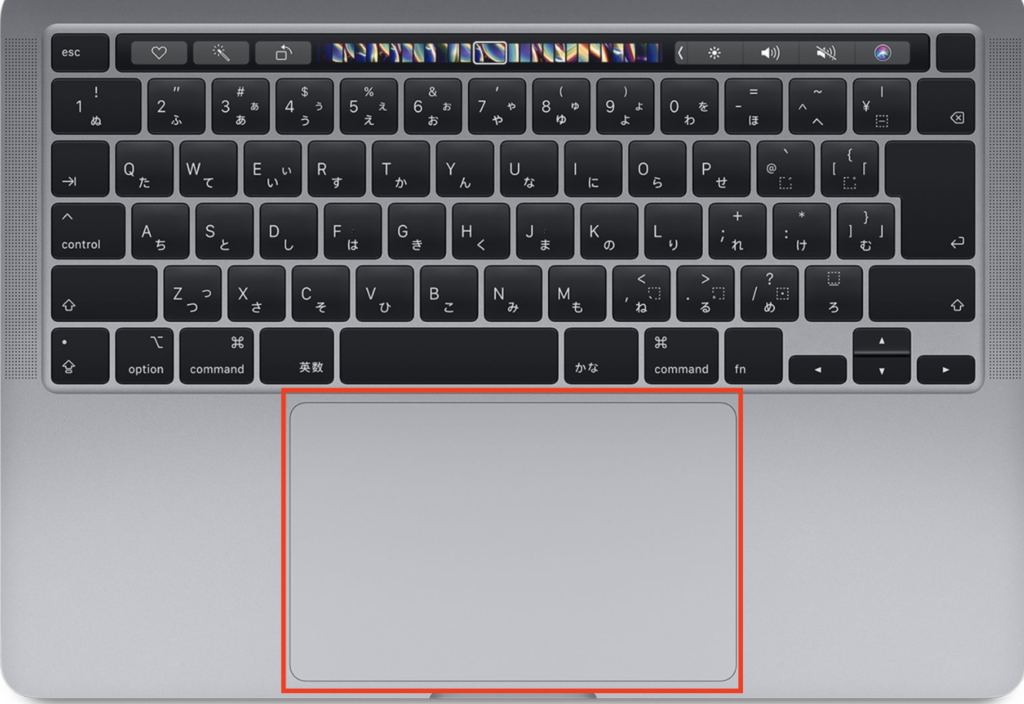
また、トラックパッドもカスタマイズが可能。
私の場合は、
- 2本指でスクロール
- 3本指で範囲選択
- 4本指で画面移動
このようにカスタムしています。
Macのトラックパッドは、自分の感覚とほぼ同じ動きをするので、全くストレスがありません。
Macbookに移行してから、マウスを使う頻度は激減しました。
データ共有がめっちゃ楽
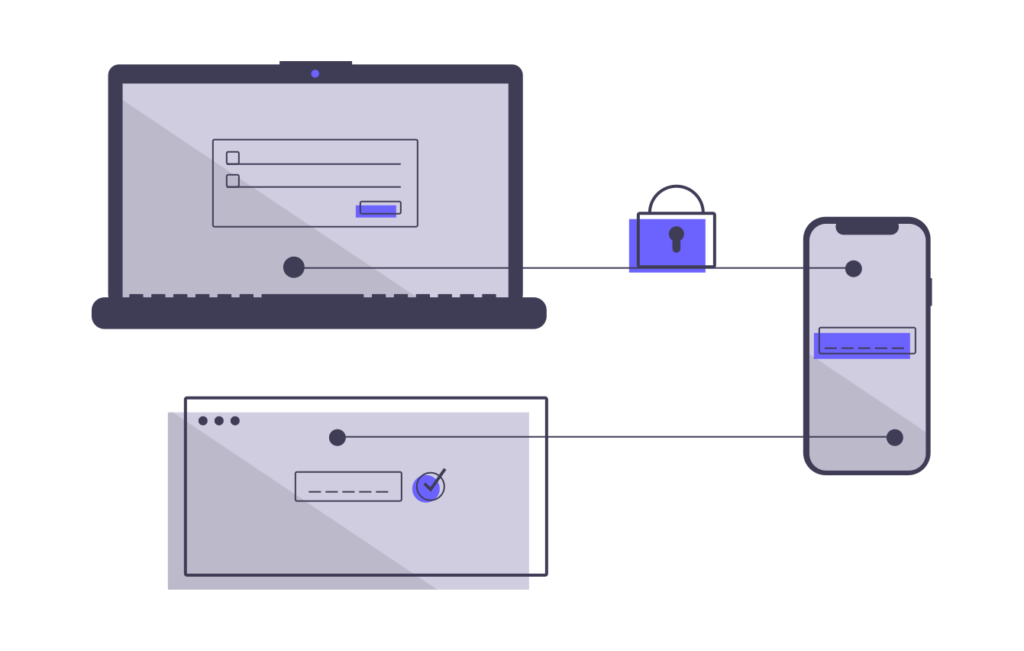
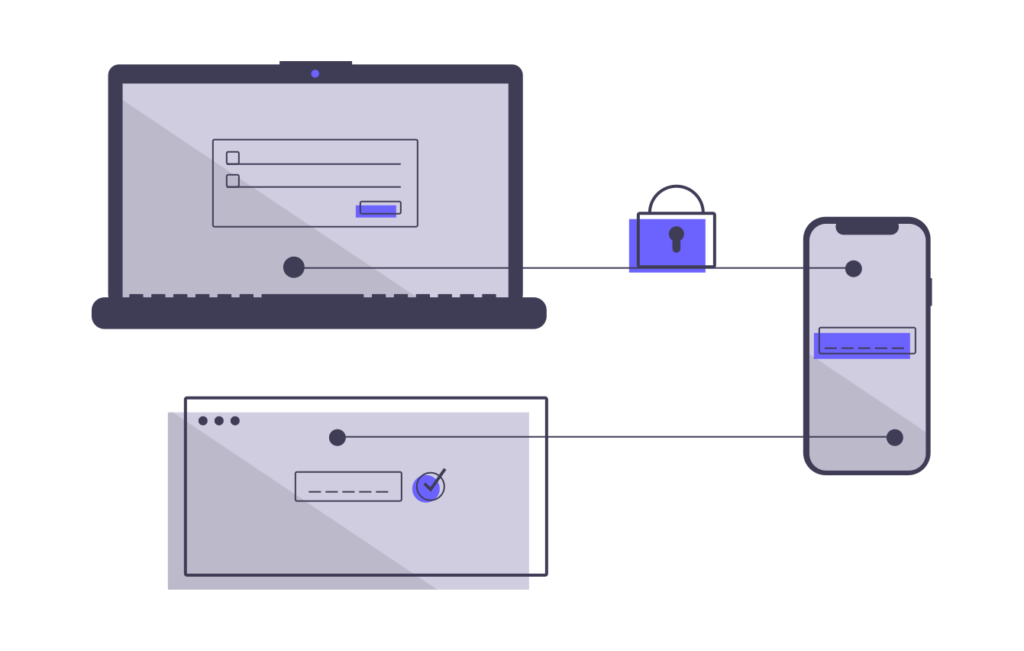
先程も触れましたが、iCloudにサインインすれば、驚異的な利便性を発揮します。
写真も動画も書類も、iPhoneに入ってるデータを、すべてPCから操作することが可能。
WindowsPCの頃は、Dropboxを介してデータ共有をしていたけど、そのワンクッションすら必要なくなったのは快適すぎです。ジョブズありがとう。
指紋認証対応
以前のiPhoneにあった機能です。
いちいちパスワードを入力せずとも、指をかざすだけでログインできるのはすごく便利。
逆に入力しなさすぎて、パスワードを忘れそうになるけど。
気持ち


もはや、これが最も快適要素が高い。
持っているだけで、テンションが上がる。
あと当ブログを運営するモチベも、このMacbookが上げてくれた。
PC作業は、動作が重かったり、思うような操作ができないと、小さなストレスが溜まっていきます。
Macはそのようなストレスを極限まで減らし、私の直感に近い動作を実現してくれました。
PCを使って作業するのは自分です。
自分のテンションが上がる一台を探しましょう。
Macbookに買い替えた後の戸惑い
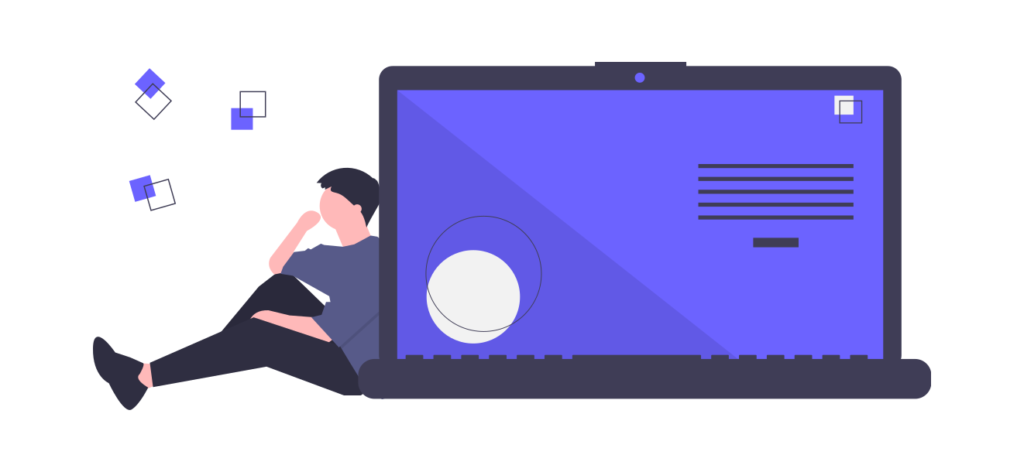
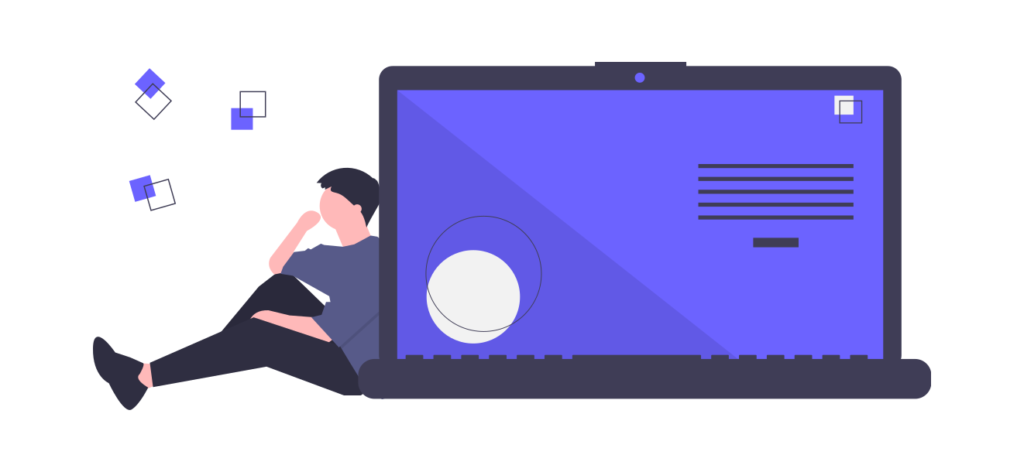
ここまでMacを褒め散らかしてきましたが、戸惑ったことももちろんある。
キーボードの配置が全然違う
あくまでMacbookでの比較ですが、いろいろ違います。
ファンクションキーや半角/全角キーがなかったり、AltキーやCtrlキーの名前が違ったり。
ファンクションキーに関しては、TouchBarが付いており、もはやボタンですらありません。
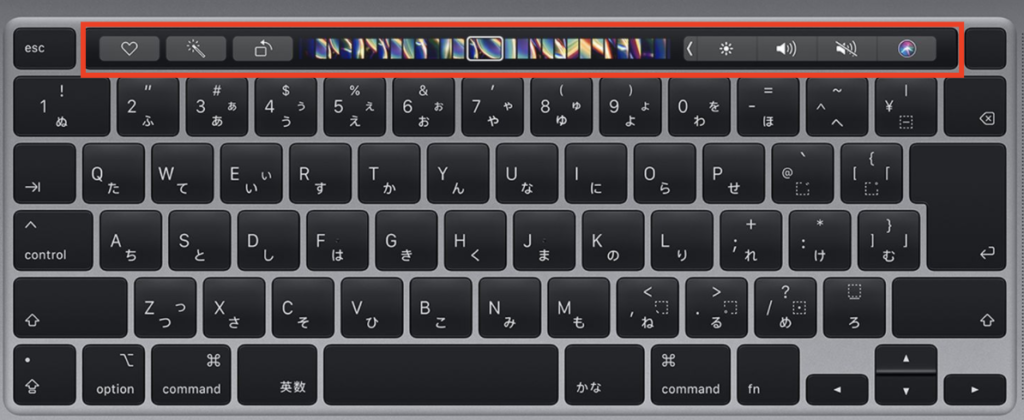
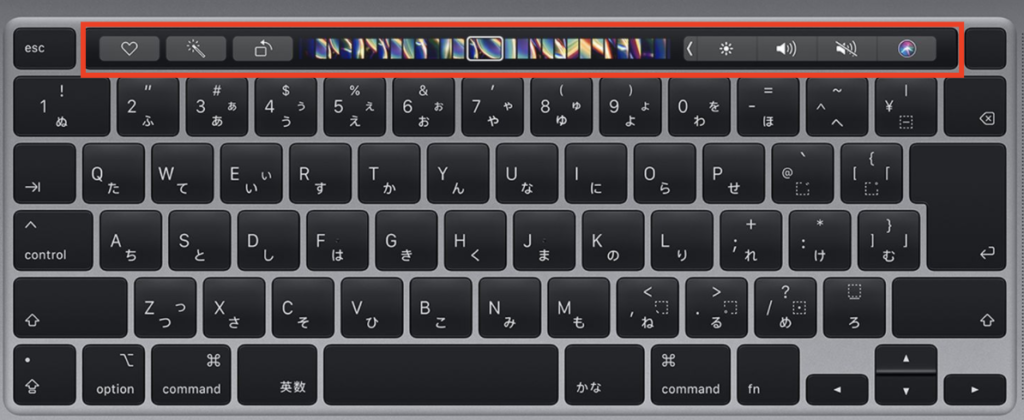
fnキーを押せば出てきますが、ひと手間増えたので結構面倒。
半角/全角キーは、スペースキーの両サイドにある【英数】【かな】キーで切り替えられるので、覚えれば解決。
また【Altキー】=【option⌥キー】、【Ctrlキー】=【command⌘キー】と名前が異なるので、慣れが必要です。
ウインドウを閉じる位置が違う
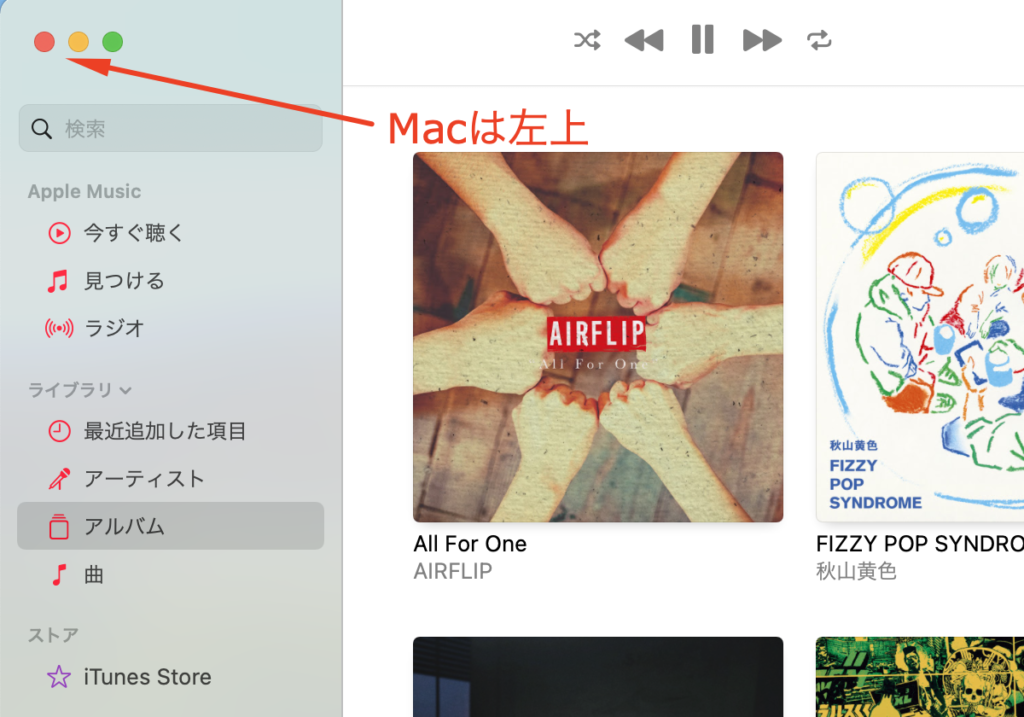
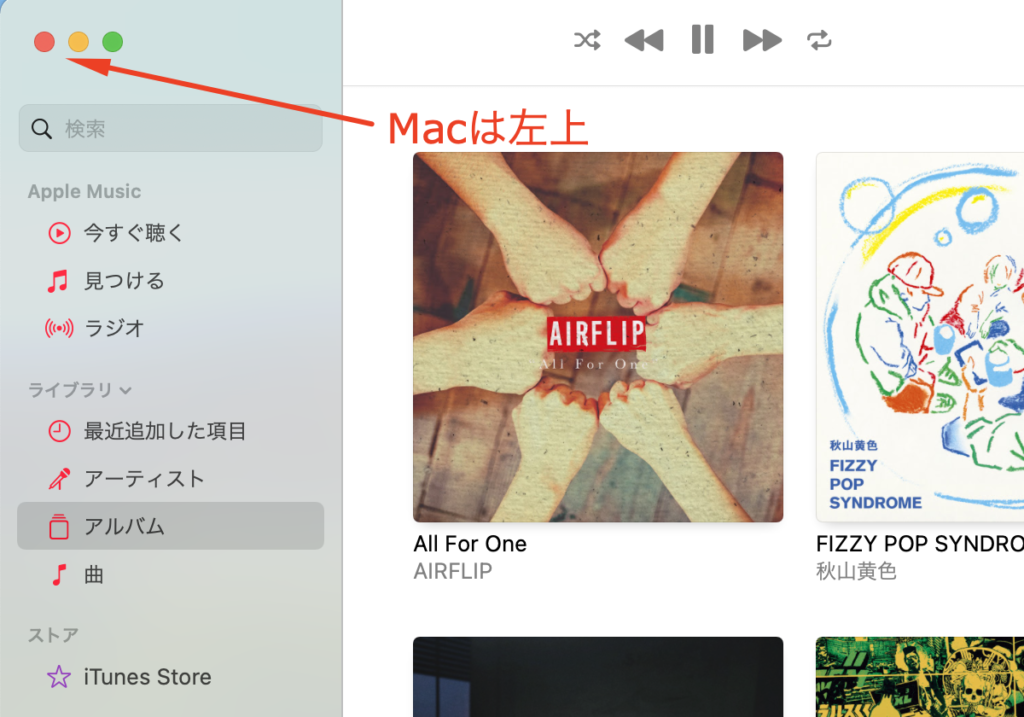
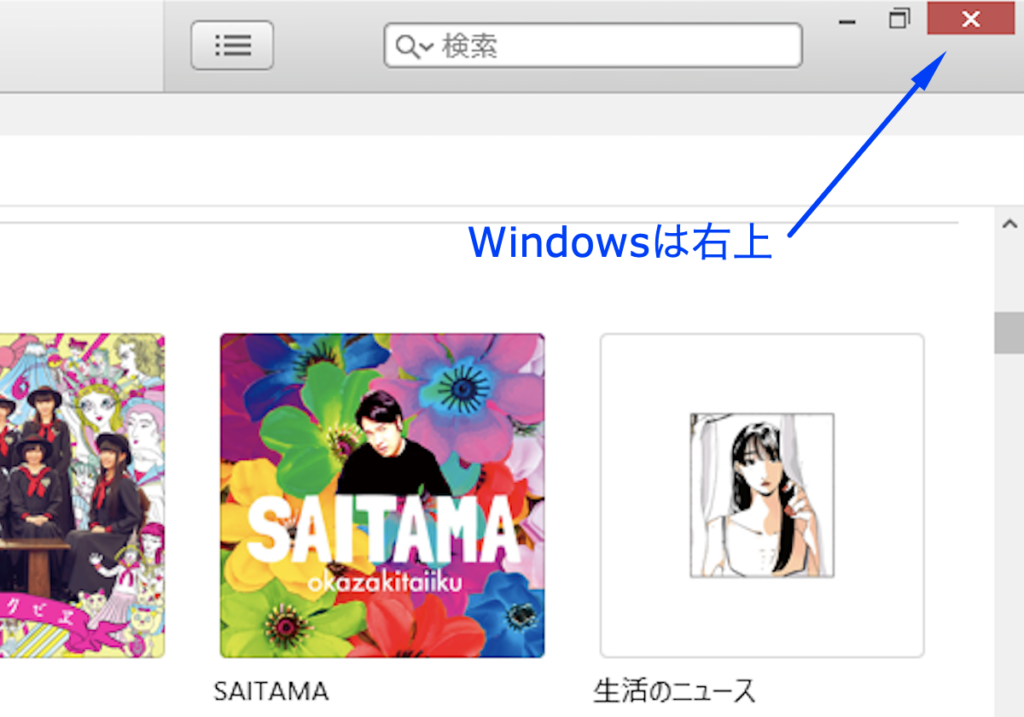
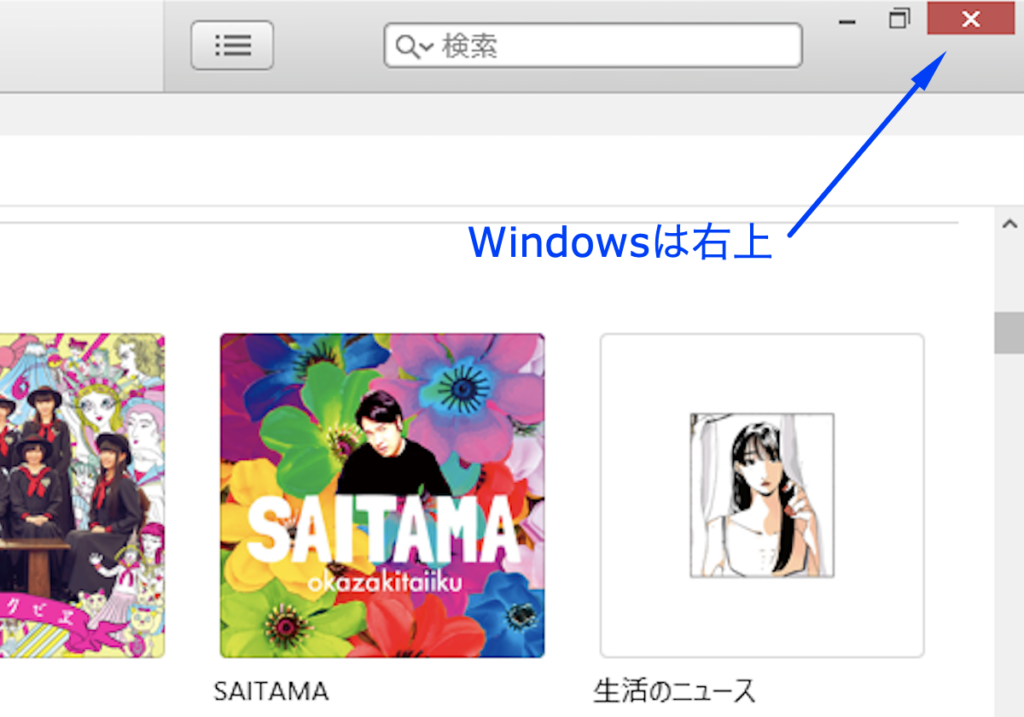
Windowsは右上、Macは左上です。
できればどっちかに統一してほしい。
「閉じる」と「終了」がある
これは理解するのに時間がかかりました。
Windowsの場合、ウインドウを閉じれば、ソフト自体も終了します。
しかしMacは、ウインドウを閉じてもバックグラウンドで立ち上がっています。
ソフトやアプリを終了する場合は、【command⌘+Q】を押す必要があります。



スマホみたいなもんかと思えばそれまでだけど、Windows一筋15年の私には理解するまで難しかったよ。
ソフトが対応していない
Windowsで使えていたソフトが対応していないこともしばしば。
こればかりは仕方ありません。
ただMacにも、意外と代用できるツールがあるので、探してみるといいかも。
職場がWindowsPCなので、操作の使い分けが大変
これは完全に個人的な話ですが、私の職場のPCはWindowsです。
(というか日本のオフィスのほとんどはWindowsのはず)
Macのショートカットに慣れると、職場で操作ミスを起こしがち。
職場のPCもMacにしてほしい限り。(願望)
迷ったけど、Macbookを選んで良かった


ここまでいろいろ書きましたが、やっぱりMacbook最高です。
買い換えるときは、WindowsPCとも迷ったけど、
直感に近い操作性で
データ共有もスムーズで
作業をしているだけで、テンションが上がる
もうすぐ26歳になりますが、こんなにワクワクしたのは久しぶりです。
Macbookに興味があるなら、このワクワク感をぜひ味わってほしい。
そして最後に。
PCを、今の私と同じような使い方をしている方へ。
あなたはMacbook Airで充分。Proのスペックは必要ありません。(自戒)
それでは。


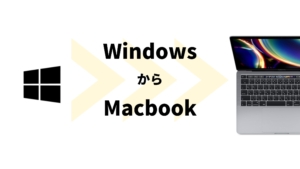








コメント